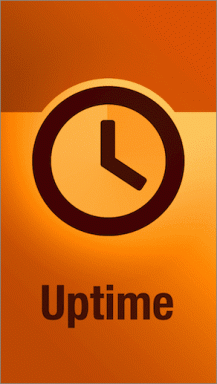Chromecast: transmitir documentos do Office, PPTs de iOS, Android
Miscelânea / / November 29, 2021

Já se passou cerca de um ano desde que o Chromecast obteve um SDK e, desde então, ele não para de nos surpreender. A cada dois dias, ele é agraciado com uma nova integração e funcionalidade que o torna um pouco melhor. Neste ponto, o Stick de streaming de $ 35 parece um acéfalo.
Se você ainda está se perguntando por que: Confira nosso Guia definitivo para o Chromecast.
Acima de todas as coisas de mídia, o Chromecast agora pode ser considerado um companheiro sério de produtividade. Pois ele suporta streaming para todos os seus Documentos de escritório do iPhone e do Android.
E sim, eu conheço a extensão do Chrome permite que você espelhe a tela do PC para o Chromecast, essencialmente negando a necessidade de tal aplicativo. Mas essa não é uma experiência tão fácil. O espelhamento do Android é um pouco melhor, mas não é compatível com dispositivos mais antigos. Se você tem um iPhone ou iPad, no entanto, esta é uma solução eficaz e necessária porque o iOS sozinho não suporta espelhamento de tela.

Quando você usa o Polaris Office, o aplicativo do qual falaremos, seu dispositivo se torna um controle remoto e o controle do documento, principalmente da apresentação, fica muito mais fácil. Vamos dar uma olhada em como isso funciona.
Como transmitir documentos do Office do Polaris para o Chromecast
Primeiro, essa funcionalidade é limitada ao aplicativo Polaris Office (iOS, Android). O pacote de produtividade de terceiros se orgulha de trabalhar melhor com todos os tipos de documentos do Office. Portanto, para usar essa funcionalidade, você precisará importar seus documentos para Polaris. Você pode fazer isso usando o Aberto em menu no iOS 8, a planilha de compartilhamento no Android, ou apenas importe documentos para sua conta via web.
Além disso, porque Polaris está tão focado em “a nuvem“, Você precisará se inscrever para uma conta. Irritante, sim, mas pelo menos você não perderá seus documentos depois que isso for feito.
Inicie o aplicativo e verifique se o Chromecast está ativado, em execução e conectado à rede Wi-Fi (confira nosso guia se você não tiver certeza de como isso funciona). Você verá agora o sempre familiar Elenco botão no canto superior direito. Toque nele e selecione seu Chromecast.


Agora, navegue pelos arquivos armazenados no aplicativo e toque naquele que deseja transmitir. O aplicativo perguntará se você realmente deseja transmiti-lo para o Chromecast; autentique para continuar.
Agora, seu Chromecast mostrará uma tela de carregamento (um pouco tempo demais para ser sincero) e seu documento aparecerá na TV.


Dê uma olhada no dispositivo em sua mão. Você verá um D pad e outros botões de navegação na metade superior e um touchpad na parte inferior. Você pode deslizar o dedo no touchpad para rolar e aumentar o zoom em documentos do Word.
Você deve usar isso?
Eu sinto que isso é melhor para apresentações. Os feitos em PowerPoint. Porque a única outra opção é espelhar a tela inteira do PC para o Chromecast.

E o desempenho quando se trata de apresentações é muito bom. Não há atrasos, o que é mais do que o que pode ser dito ao navegar em documentos do Word e Excel. Eles tiveram atraso perceptível, mas nada intolerável.
Não acho que o Chromecast esteja pronto para ser uma ferramenta de espelhamento profissional, ele definitivamente precisa de mais potência. Mas, a menos que a Microsoft decida adicionar um Elenco botão em seus aplicativos, temo que Polaris é tudo que você tem.
366 maneiras de usar o Chromecast
Cara, o Chromecast suporta um muito de coisas nos dias de hoje. Como tu usar embora? Dê-nos algumas novas ideias nos comentários abaixo.